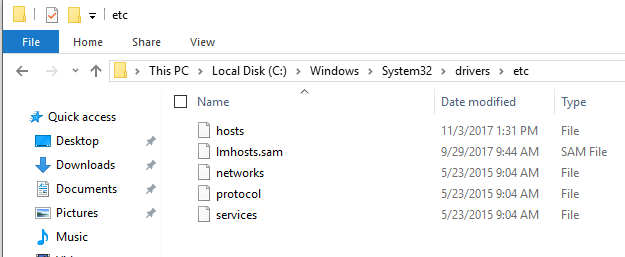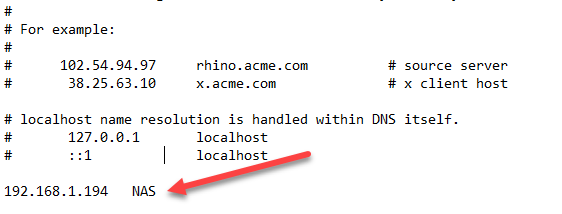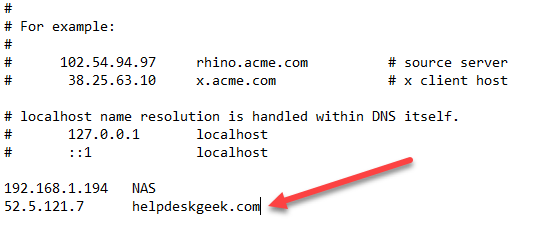Khi bạn thêm mục nhập vĩnh viễn vào bộ nhớ cache DNS cục bộ trên PC của mình, nó sẽ luôn ghi đè thông tin do máy chủ định danh cung cấp. Nếu máy chủ định danh cung cấp địa chỉ sai cho miền hoặc không cung cấp thông tin nào cả, bạn vẫn có thể truy cập miền nếu miền được liệt kê trong tệp Máy chủ lưu trữ cục bộ.
Nó cũng có thể cải thiện hiệu suất tra cứu. Nếu bạn thường xuyên truy cập vào một máy chủ cụ thể và bạn biết địa chỉ IP của nó không có khả năng thay đổi sớm, bạn có thể thêm mục nhập cục bộ để loại bỏ độ trễ ban đầu khi Windows tìm kiếm nó. Ví dụ: thêm mục nhập cho trang web cá nhân hoặc máy chủ thư của công ty của bạn để các tra cứu DNS không cần thiết.
Ngoài ra, nếu bạn thường xuyên truy cập máy chủ từ xa mà không có tên miền (chứ không phải chỉ bằng địa chỉ IP của nó), bạn có thể cấu hình một tên miền tùy chỉnh, được sử dụng như một loại “phím tắt” cho máy chủ. Vì vậy, thay vì gõ MySQLServer.CorporateDomain.net, bạn chỉ cần gõ SQL1 vào trình duyệt của mình và kết nối với máy chủ đó.
Chỉnh sửa tệp HOSTS cục bộ
Để chỉnh sửa tệp tra cứu DNS cục bộ của bạn , đi tới thư mục sau: C: \ Windows \ System32 \ Drivers \ etc. Lưu ý: Tôi giả định rằng bạn đã cài đặt Windows trong ổ C, nếu không hãy thay đổi nó thành ổ đĩa Windows của riêng bạn.
Lưu ý rằng có một cách đặc biệt bạn phải mở tệp máy chủ để có thể chỉnh sửa nó. Đọc bài viết trước của tôi trên cách chỉnh sửa tệp máy chủ ở đây trước tiên. Sau khi mở, thêm một mục ở dưới cùng với hai mẩu thông tin: địa chỉ IP và tên miền tùy chỉnh. Địa chỉ IP và mục nhập tên miền phải được phân tách bằng một dấu cách hoặc một tab. Trong ví dụ dưới đây, tôi đã nhập địa chỉ IP cho Western Digital NAS của mình và tôi đã đặt tên cho nó là NAS:
Bây giờ, khi tôi nhập http: // NASvào cửa sổ trình duyệt, nó sẽ đưa tôi đến cổng web cho NAS của tôi. Lưu ý rằng bạn không thể chỉ cần gõ từ NAS vào thanh địa chỉ cho hầu hết các trình duyệt bởi vì, theo mặc định, nó sẽ thực hiện tìm kiếm bằng cách sử dụng công cụ tìm kiếm mặc định của bạn. Bạn cần có HTTP ở phía trước để trình duyệt hiểu rằng bạn đang cố gắng giải quyết địa chỉ DNS. Sau đó, nó sẽ kiểm tra tệp HOSTS trước.
Để làm cho trang web nhanh hơn một chút, bạn có thể thêm mục nhập như tôi đã làm ở đây cho trang web của mình:
Vì địa chỉ IP máy chủ web của tôi không thay đổi sớm, tôi chỉ có thể thêm nó vào tệp HOSTS và Windows sẽ không bao giờ phải thực hiện tra cứu DNS cho tên miền đó.
Điều thú vị hơn là sử dụng tệp máy chủ để thao tác các mục nhập DNS. Ví dụ, tôi có thể đặt một địa chỉ IP khác, nhưng để lại helpdeskgeek.com làm tên máy chủ. Bây giờ khi tôi gõ helpdeskgeek.com trên máy tính đó, nó sẽ đưa tôi đến trang web nào được lưu trữ trên địa chỉ IP đó!
Đảm bảo đọc toàn bộ bài đăng của tôi về cách chặn và chuyển hướng các trang web bằng cách sử dụng tệp HOSTS. Nếu bạn có bất kỳ câu hỏi nào, hãy bình luận. Hãy tận hưởng!